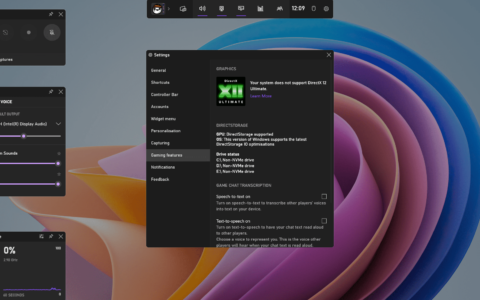如果您尝试安装 windows 更新但无法安装,则可以想象更新过程因计算机问题而失败并显示错误代码 0xc8000222。
该问题可能由多种困难引起,包括错误的 windows 更新文件、缓存问题、病毒或恶意软件感染等。
system update readiness tool 是 microsoft 生产的软件包,用于帮助解决阻止应用 windows 更新的困难。如果该过程无法正确完成,此实用程序将对操作系统执行健康检查。
与其浪费时间,不如让我们在更详细地了解可能导致此问题发生的原因后,立即了解如何正确修复 windows 更新错误 0xc8000222。跟着!
是什么导致了 0x8000222 错误?
它通常是由损坏或损坏的 windows 系统文件引起的,这就是此安装程序错误 0xc8000222 如此普遍的原因。这会导致无法获取正确操作关键 windows 文件、程序和应用程序所需的信息。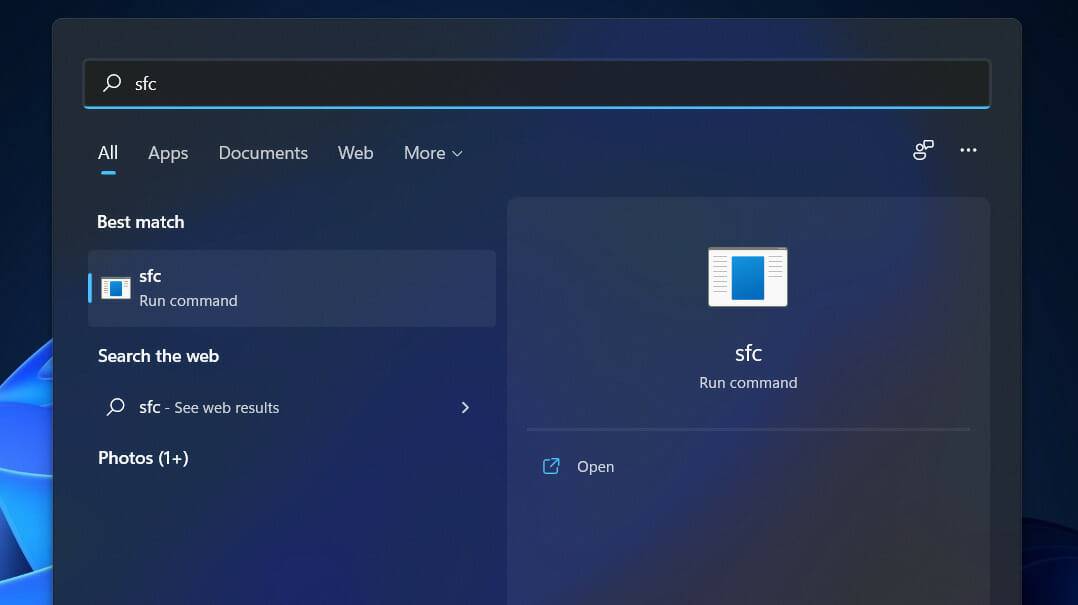
windows installer 错误 0xc8000222 的其他原因如下:
➡ 未正确关闭系统
➡ 硬件问题
➡ 恶意软件或病毒对系统的攻击
➡ 共享库中的
文件已损坏➡ 文件注册表项已被删除或损坏
➡ 安装或移除未完成的程序或应用程序
➡ windows 更新系统配置错误
➡ 下载的文件损坏或不完整存储在缓存中
请记住,我们上面给出的原因是许多人报告的最常见的原因。可能还有更多这里没有提到的可能因素需要考虑。
下面提供的方法将帮助您解决 windows 安装程序错误 0xc8000222,并允许您不间断地继续进行 windows 更新过程。
如果我在 windows 11 中收到 ,我该怎么办?
1. 运行 windows 更新疑难解答
- 按 windows i 键打开 设置 应用程序,然后导航到 左侧面板中的系统,然后 从右侧导航到 疑难解答。
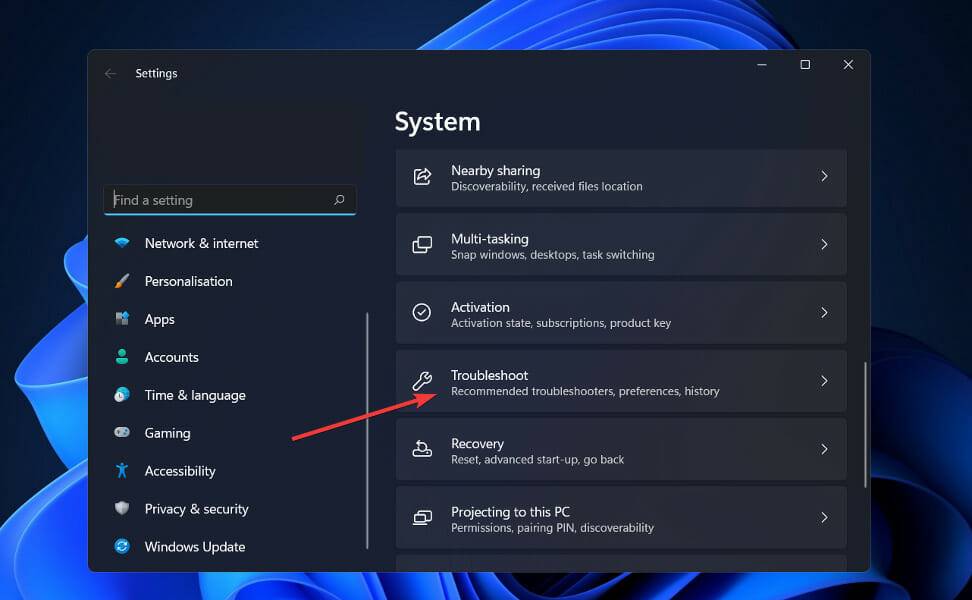
- 进入 疑难解答 菜单后,单击 其他疑难解答 选项。
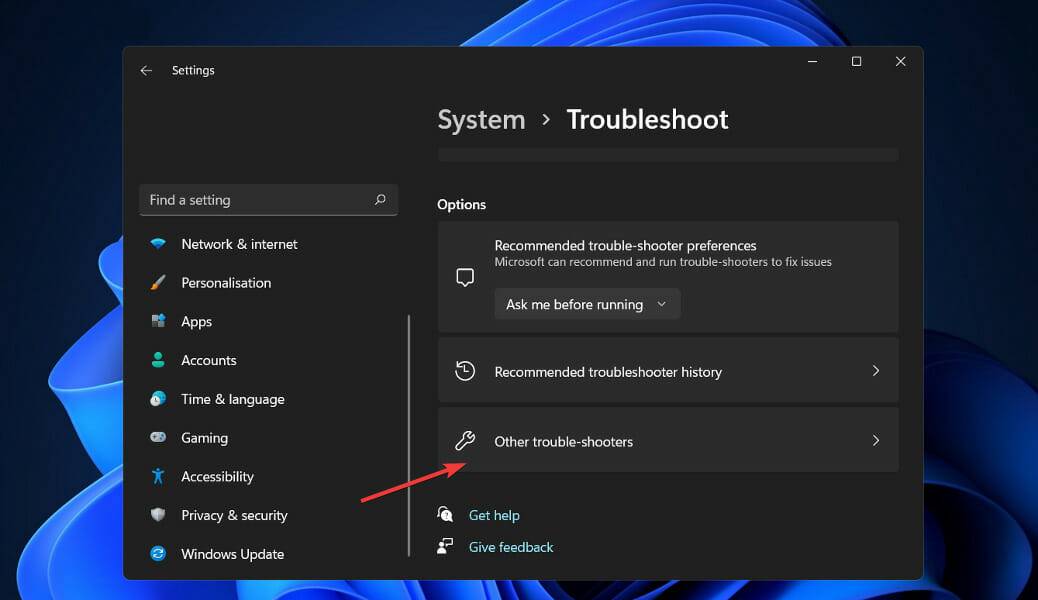
- 现在向下滚动,直到遇到 windows 更新疑难解答,然后单击 它旁边的运行 。
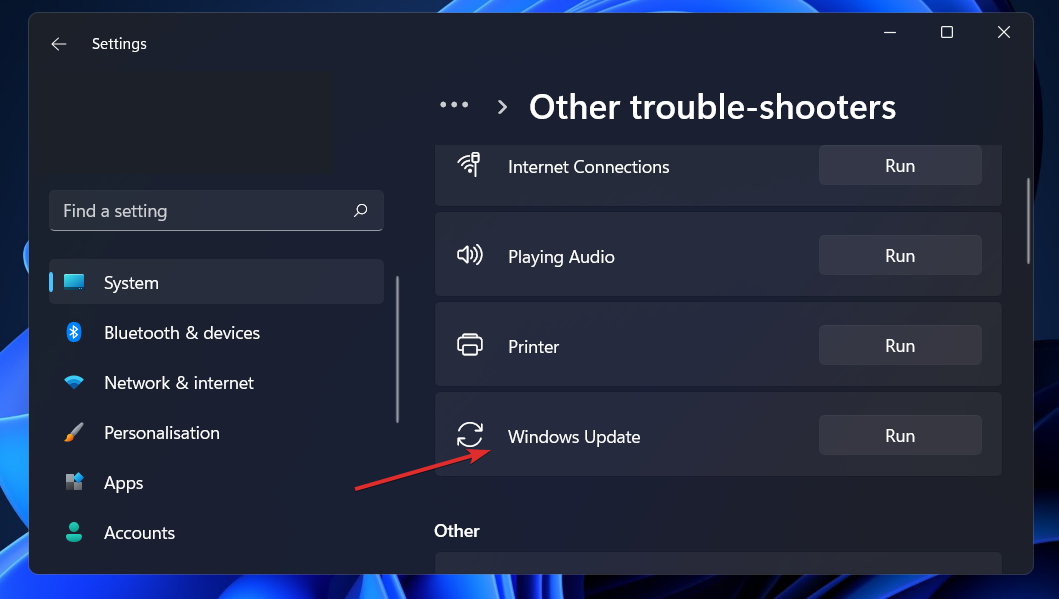
当故障排除程序完成错误搜索后,它将显示发生的特定错误以及如何修复它的说明。严格按照所写的说明进行操作至关重要。
2. 执行 sfc 扫描
- 按 windows s 键打开 搜索 栏,然后键入 cmd,然后右键单击最相关的结果以管理员身份运行它。
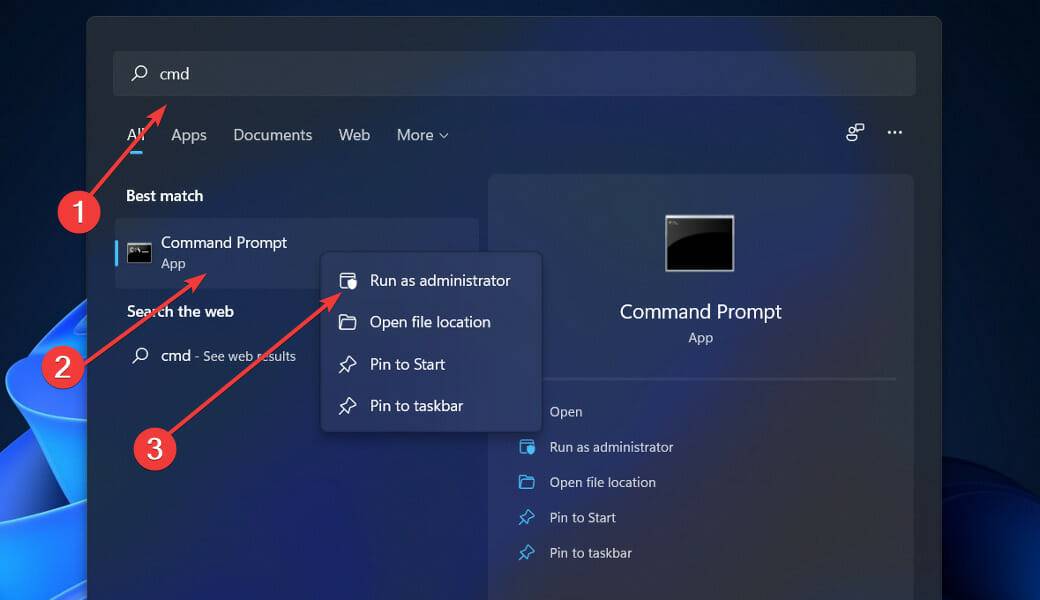
- 键入或粘贴以下命令并按 enter:
sfc /scannow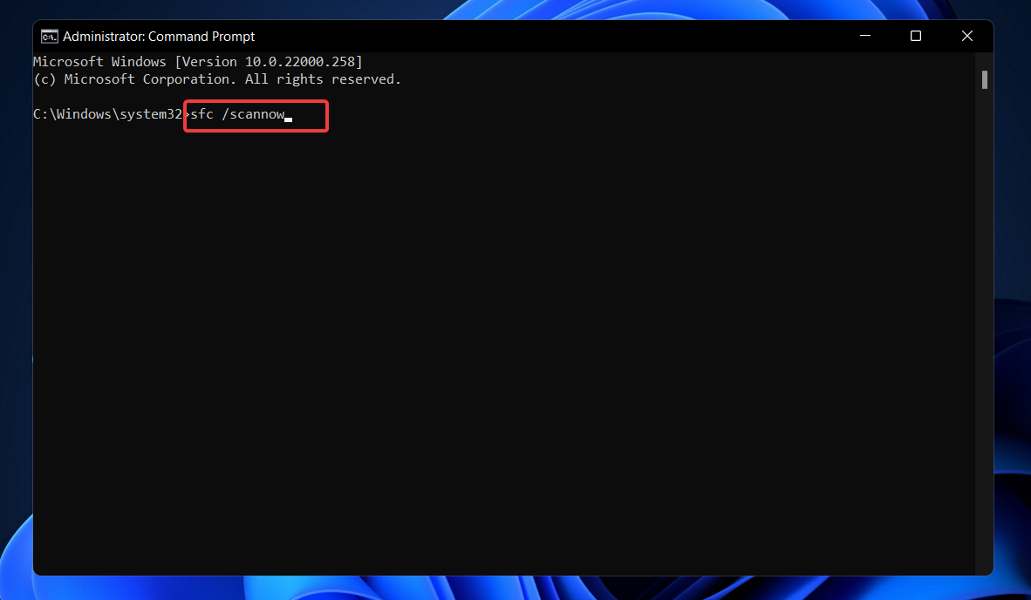
您只需要等待该过程完成(这可能需要一些时间),然后重新启动计算机以确保应用修改。sfc将自动检测并修复您计算机上损坏的文件和目录。
3.使用checkdisk工具
- 按 windows s 键打开搜索功能,输入 cmd,然后右键单击最相关的结果以管理员身份运行。
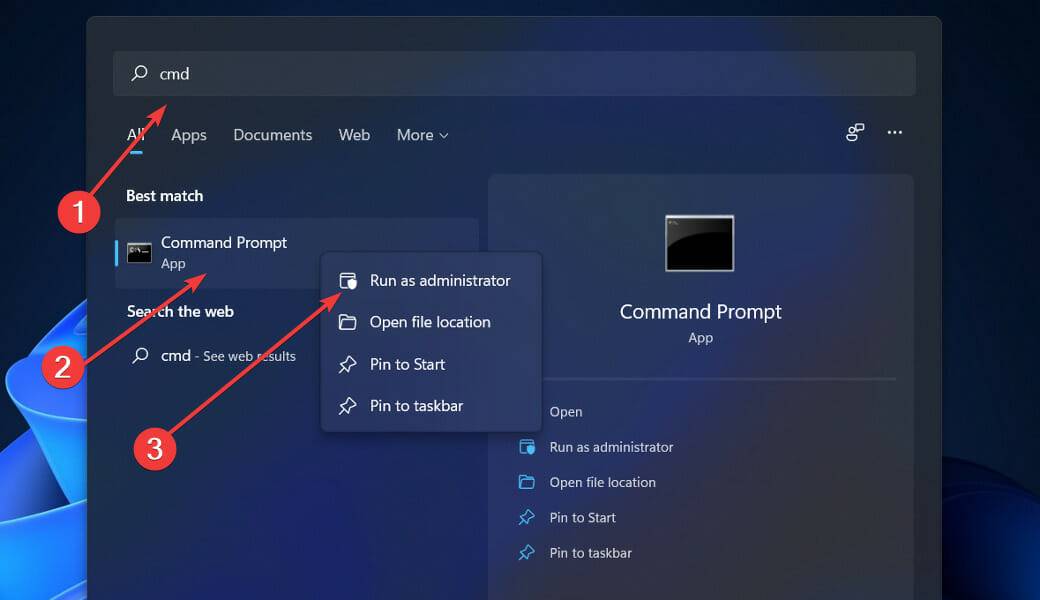
- 后 命令提示符 启动,键入以下命令,然后按 enter:
chkdsk c: /f /r /x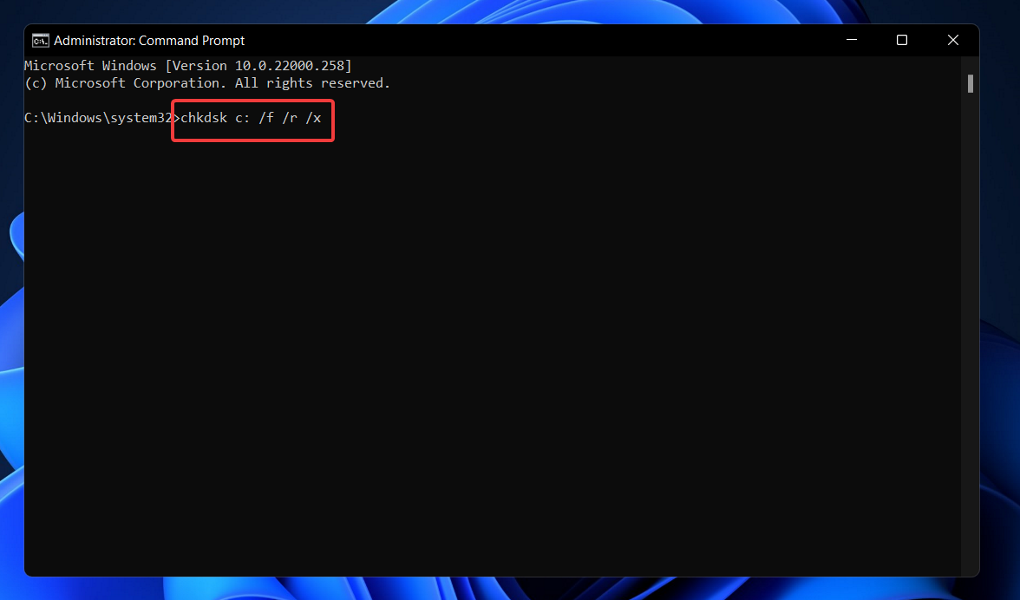
另一种选择是使用检查磁盘来搜索损坏的文件,这仍然是您可以使用的另一个工具。因为它比 sfc 扫描更彻底,所以它需要比 sfc 扫描更长的时间才能完成。该过程完成后,重新启动计算机以完成它。
4.运行dism
- 按 windows s 键打开 搜索 栏,然后键入 cmd 并右键单击最相关的结果以管理员身份运行它。
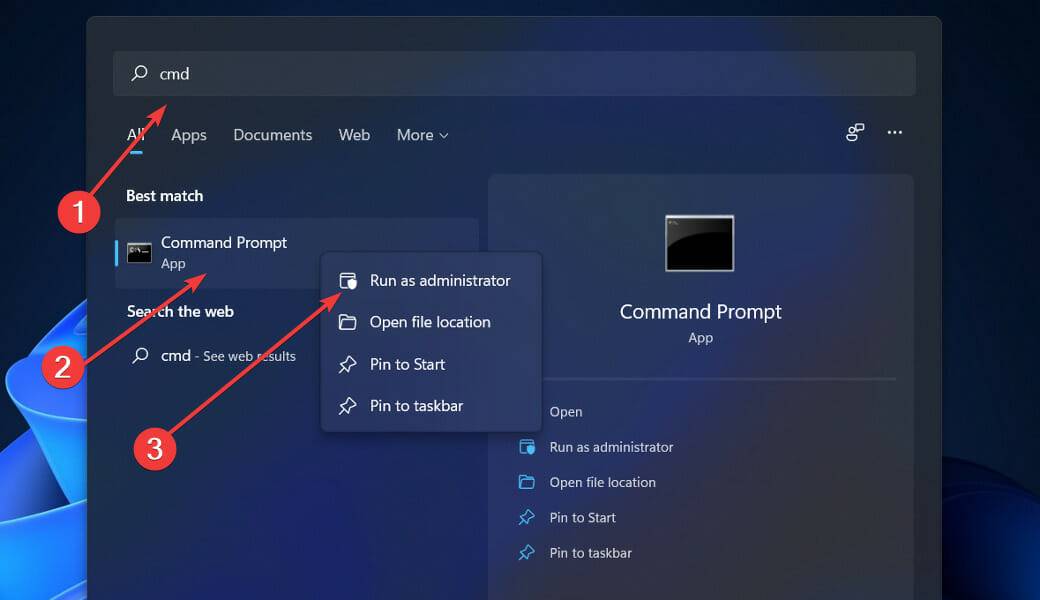
- 键入或粘贴以下命令并enter 在每个命令后按 :
dism /online /cleanup-image / scanhealth dism /online /cleanup-image /restorehealth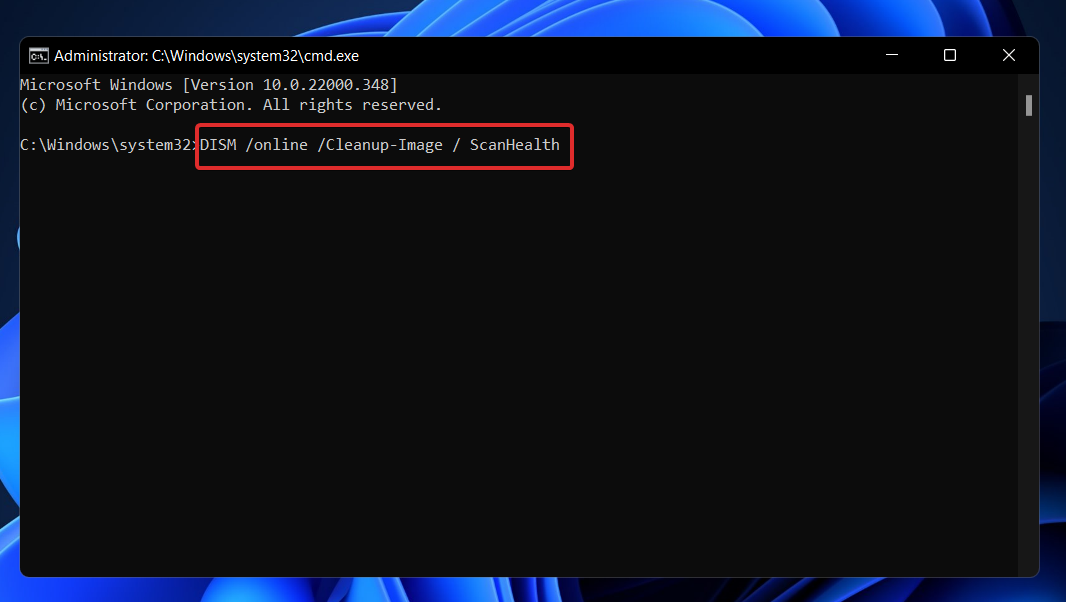
放松并等待整个过程完成。请记住,该过程最多可能需要 10 分钟。完成此操作后,请重新启动计算机以确保更改生效。
5. 执行干净启动
- 按windows r键打开一个新的运行框,然后输入或粘贴msconfig并点击ok。
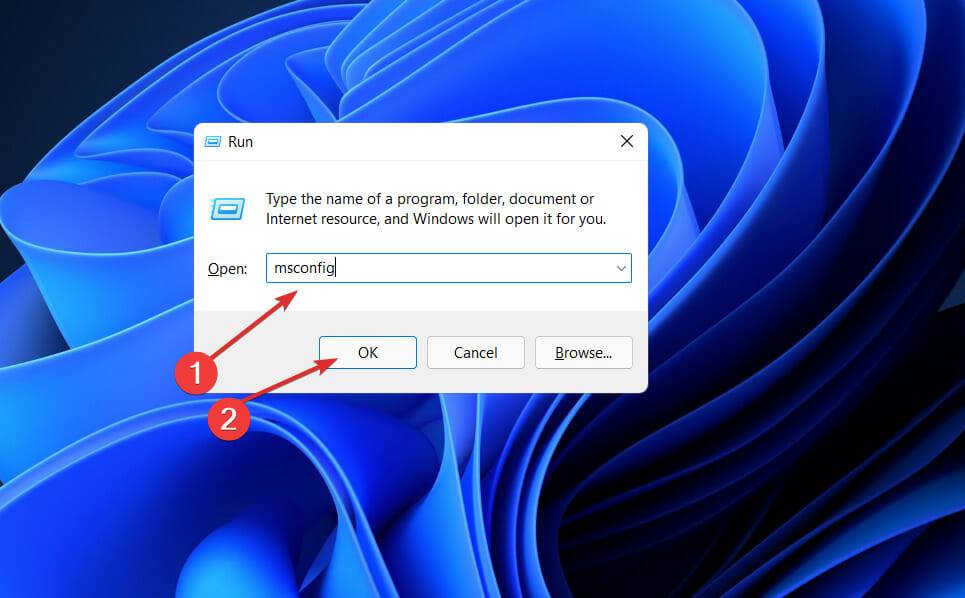
- 然后导航到boot选项卡并检查boot options下的safe boot选项 。
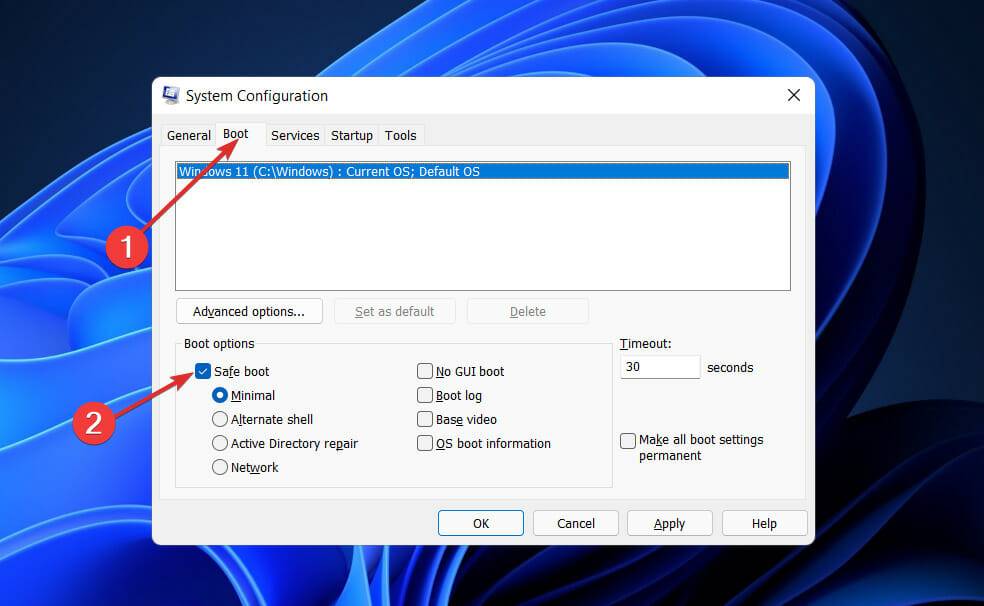
- 现在转到显示“常规”的选项卡, 并确保 选中“选择性启动” 单选按钮,但取消选中其下的“ 加载启动项”。
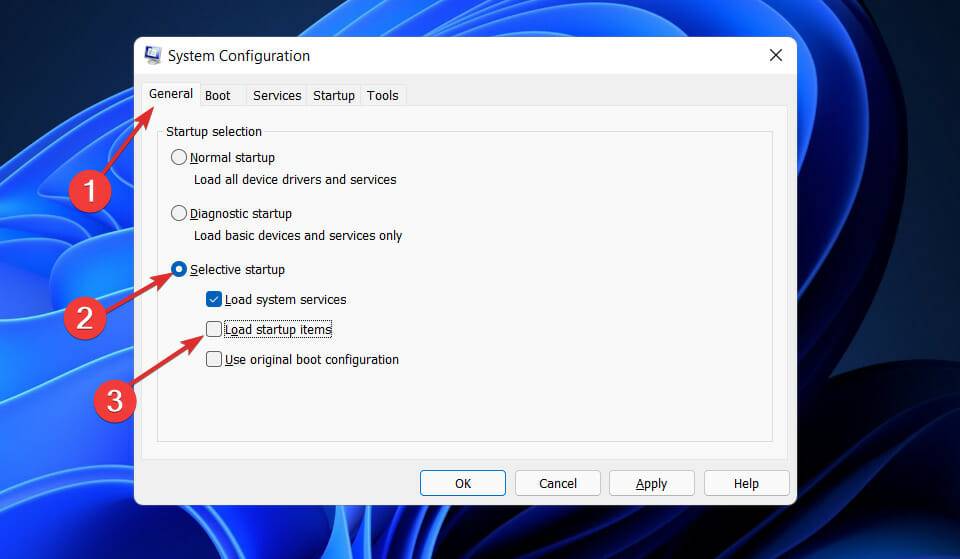
- 选择“服务”选项卡并选中“ 隐藏所有 microsoft 服务”框,然后单击“全部禁用”以禁用所有可能导致问题的不必要服务。
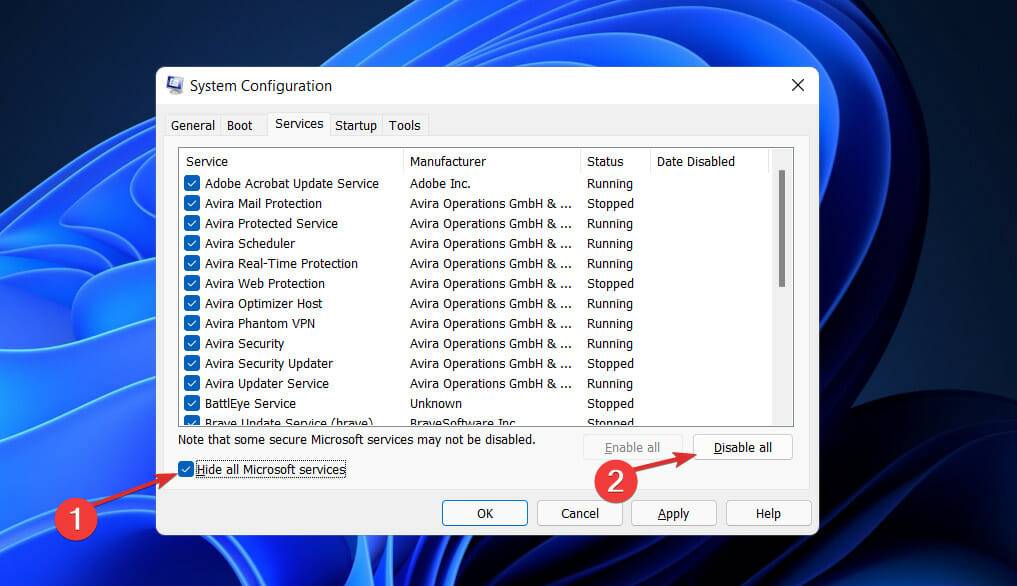
- 在“启动”选项卡上,单击“ 打开任务管理器”并禁用所有已启用的启动项。
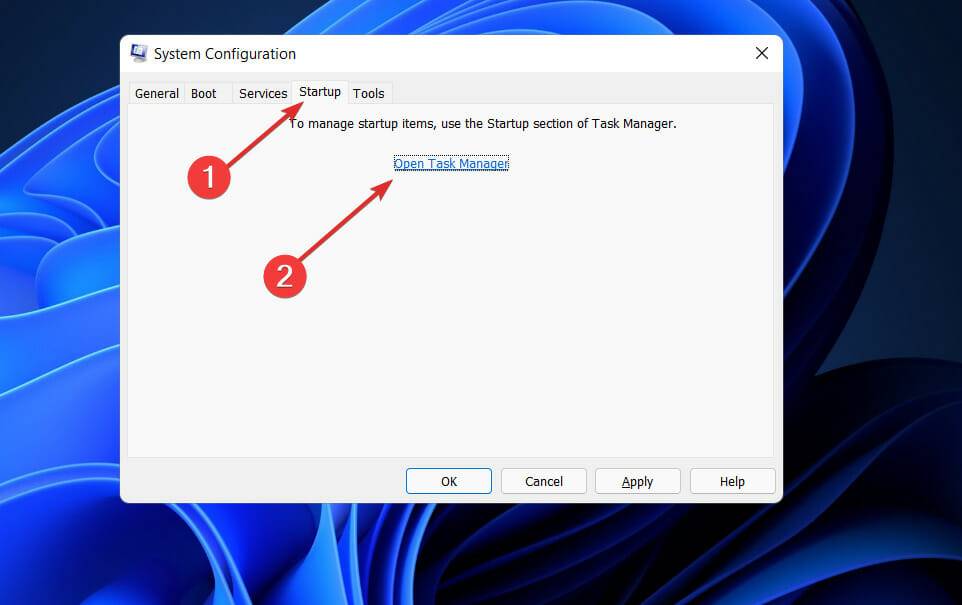
在此之后,您可以开始重新启动过程。windows 会处理一切;您所要做的就是坐下来等待程序完成。
.net 有什么作用?
microsoft.net framework 是将来构建所有其他 microsoft 技术的技术,并且是所有其他技术的基础。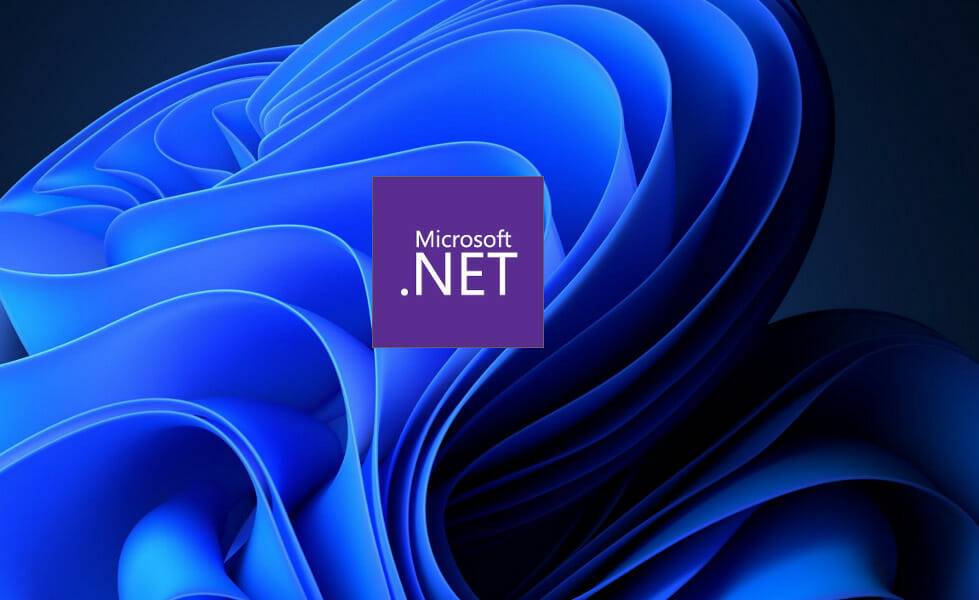
这是微软为了从 sun 的 java 手中夺取市场份额而引入的一项重大技术变革。几年前,微软只有 vc 和 visual basic 可以与 java 竞争,但 java 很快在竞争中占据了一席之地。
随着世界越来越依赖互联网,java 相关产品成为 web 应用程序的首选,成千上万的程序员已经从 visual c 和 visual basic 转向 java。为了恢复市场,微软发布了.net framework。
另一方面,微软在起步较晚和迅速追赶方面有着出色的记录。这也适用于 .net。作为奖励,微软最有才华的几位工程师被分配到一个名为下一代 windows 服务 (ngws) 的绝密项目中。
原创文章,作者:校长,如若转载,请注明出处:https://www.yundongfang.com/yun109315.html
 微信扫一扫不于多少!
微信扫一扫不于多少!  支付宝扫一扫礼轻情意重
支付宝扫一扫礼轻情意重